Heim >Web-Frontend >CSS-Tutorial >So lösen Sie CSS-Layoutprobleme
So lösen Sie CSS-Layoutprobleme
- 零到壹度Original
- 2018-03-23 11:13:171703Durchsuche
Ein sehr wichtiger Teil des Frontend-Layouts ist der Aufbau des Seitengerüsts, das auch der grundlegendste Teil ist. Beim Aufbau des Seitenframeworks gibt es zentriertes Layout, mehrspaltiges Layout und globales Layout. Heute werden wir nützliche Informationen zum CSS-Layout im Front-End zusammenfassen.
Zentriertes Layout
Horizontal zentriert
1) Inline-Block+-Text verwenden -align
(1) Prinzip und Verwendung
Prinzip: Ändern Sie zuerst das Unterfeld von einem Blockebenenelement in ein Inline-Blockelement und zentrieren Sie es dann Inline-Blockelement, um eine horizontale Zentrierung zu erreichen.
Verwendung: Legen Sie display:inline-block für das untergeordnete Feld und text-align:center für das übergeordnete Feld fest.
(2) Codebeispiele
<p class="parent">
<p class="child>DEMO</p>
</p>.child{ display:inline-block;
}.parent{ text-align:center;
}(3) Vor- und Nachteile
Vorteile: Kompatibilität Nun, es ist sogar mit ie6 und ie7 kompatibel
Nachteil: Der Text im untergeordneten Element wird auch horizontal zentriert. Sie können text-align:left in .child hinzufügen
2) Verwendung von table+margin
(1) Prinzip und Verwendung
Prinzip: Stellen Sie zunächst die Unter- ein Feld als Tabelle auf Blockebene anzeigen (ähnlich wie 7083302b831e0e3abacb89d4bd1e32de) und dann das Unterfeld so einstellen, dass es zentriert ist, um eine horizontale Zentrierung zu erreichen.
Verwendung: Stellen Sie display:table im Unterfeld ein und stellen Sie dann margin:0 auto ein.
(2) Codebeispiele
<p class="parent">
<p class="child>DEMO</p>
</p>.child { display:table; margin:0 auto;
}(3) Vor- und Nachteile:
Vorteile: nur Kind ist eingestellt, ie8 und höher unterstützen
Nachteile: ie6 und ie7 werden nicht unterstützt, ersetzen Sie p durch Tabelle
3) Verwenden Sie absolut+transformieren
(1) Prinzip und Verwendung
Prinzip: Stellen Sie den Unterrahmen auf absolute Positionierung ein und verschieben Sie den Unterrahmen so, dass die linke Seite angezeigt wird Der Abstand des Unterrahmens ist weit vom relativen Rahmen entfernt. Der Abstand des linken Randes beträgt die halbe Breite des relativen Rahmens, und die horizontale Zentrierung wird durch Verschieben des Unterrahmens um die halbe Breite nach links erreicht. Zuvor müssen wir natürlich die übergeordnete Box auf relative Positionierung einstellen, sodass die übergeordnete Box zur relativen Box der untergeordneten Box wird.
Verwendung: Legen Sie position:relative für die übergeordnete Box, position:absolute, left:50%, transform:translateX(-50%) für die untergeordnete Box fest.
(2) Codebeispiele
<p class="parent">
<p class="child>DEMO</p>
</p>.parent { position:relative;
}.child { position:absolute; left:50%; transform:translateX(-50%);
}(3) Vor- und Nachteile
Vorteile: Zentriert Element Es hat keine Auswirkungen auf andere
Nachteile: Transformation gehört zum CSS3-Inhalt, es gibt bestimmte Kompatibilitätsprobleme, Browser höherer Versionen müssen einige Präfixe hinzufügen
4) Verwenden Sie flex+margin
(1) Prinzip und Verwendung
Prinzip: Konvertieren Sie die Unterbox über das Layout-Tool „flex in“ in „flex“. CSS3-Element und stellen Sie dann den Unterrahmen so ein, dass er zentriert ist, um eine Zentrierung zu erreichen.
Verwendung: Stellen Sie zuerst das übergeordnete Feld auf display:flex ein und legen Sie dann den Rand des untergeordneten Felds auf „auto“ fest:0.
(2) Codebeispiele
<p class="parent">
<p class="child>DEMO</p>
</p>.parent { display:flex;
}.child { margin:0 auto;
}(3) Vor- und Nachteile
Nachteile: gering Versionsbrowser (ie6 ie7 ie8) unterstützen nicht
5) Verwenden Sie flex+justify-content
(1) Prinzip und Verwendung
Prinzip: Die horizontale Zentrierung wird durch das justify-content-Attribut in Flex erreicht, einem Layout-Tool in CSS3.
Verwendung: Stellen Sie zuerst das übergeordnete Feld auf display:flex ein und legen Sie dann justify-content:center fest.
(2) Codebeispiele
<p class="parent">
<p class="child>DEMO</p>
</p>.parent { display:flex; justify-content:center;
}(3) Vor- und Nachteile
Vorteile: Einstellung Eltern Das ist es
缺点:低版本浏览器(ie6 ie7 ie8)不支持
垂直居中
1)使用 table-cell+vertical-align
(1)原理、用法
原理:通过将父框转化为一个表格单元格显示(类似 b6c5a531a458a2e790c1fd6421739d1c 和 b4d429308760b6c2d20d6300079ed38e),再通过设置属性,使表格单元格内容垂直居中以达到垂直居中。
用法:先将父框设置为display:table-cell,再设置vertical-align:middle。
(2)代码实例
<p class="parent">
<p class="child>DEMO</p>
</p>.parent { display:table-cell; vertical-align:middle;
}(3)优缺点
优点:兼容性较好,ie8以上均支持
2)使用 absolute+transform
(1)原理、用法
原理:类似于水平居中时的absolute+transform原理。将子框设置为绝对定位,移动子框,使子框上边距离相对框上边边框的距离为相对框高度的一半,再通过向上移动子框的一半高度以达到垂直居中。当然,在此之前,我们需要设置父框为相对定位,使父框成为子框的相对框。
用法:先将父框设置为position:relative,再设置子框position:absolute,top:50%,transform:translateY(-50%)。
(2)代码实例
<p class="parent">
<p class="child>DEMO</p>
</p>.parent { position:relative;
}.child { position:absolute; top:50%; transform:translateY(-50%);
}(3)优缺点
优点:居中元素不会对其他的产生影响
缺点:transform属于css3内容,兼容性存在一定问题,高版本浏览器需要添加一些前缀
3)使用 flex+align-items
(1)原理、用法
原理:通过设置CSS3中的布局利器flex中的属性align-times,使子框垂直居中。
用法:先将父框设置为position:flex,再设置align-items:center。
(1)代码实例
<p class="parent">
<p class="child>DEMO</p>
</p>.parent { position:flex; align-items:center;
}(3)优缺点
优点:只设置parent
缺点:兼容性存在一定问题
水平垂直居中
1)使用 absolute+transform
(1)原理、用法
原理:将水平居中时的absolute+transform和垂直居中时的absolute+transform相结合。详见:水平居中的3)和垂直居中的2)。
见水平居中的3)和垂直居中的2)。
(2)代码实例
<p class="parent">
<p class="child>DEMO</p>
</p>.parent { position:relative;
}.child { position:absolute; left:50%; top:50%; transform:tranplate(-50%,-50%);
}(3)优缺点
优点:child元素不会对其他元素产生影响
缺点:兼容性存在一定问题
2)使用 inline-block+text-align+table-cell+vertical-align
(1)原理、用法
原理:使用inline-block+text-align水平居中,再用table-cell+vertical-align垂直居中,将二者结合起来。详见:水平居中的1)和垂直居中的1)。
见水平居中的1)和垂直居中的1)。
(2)代码实例
<p class="parent">
<p class="child>DEMO</p>
</p>.parent { text-align:center; display:table-cell; vertical-align:middle;
}.child { display:inline-block;
}(3)优缺点
优点:兼容性较好
3)使用 flex+justify-content+align-items
(1)原理、用法
原理:通过设置CSS3布局利器flex中的justify-content和align-items,从而达到水平垂直居中。详见:水平居中的4)和垂直居中的3)。
见水平居中的4)和垂直居中的3)。
(2)代码实例
<p class="parent">
<p class="child>DEMO</p>
</p>.parent { display:flex; justify-content:center; align-items:center;
}(3)优缺点
优点:只设置了parent
缺点:兼容性存在一定问题
多列布局
定宽+自适应
1)使用 float+overflow
(1)原理、用法
原理:通过将左边框脱离文本流,设置右边规定当内容溢出元素框时发生的事情以达到多列布局。
用法:先将左框设置为float:left、width、margin-left,再设置实际的右框overflow:hidden。
(2)代码实例
<p class="parent">
<p class="left">
<p>left</p>
</p>
<p class="right">
<p>right</p>
<p>right</p>
</p></p>.left { float:left; width:100px; margin-right:20px;
}.right { overflow:hidden;
}(3)优缺点
优点:简单
缺点:不支持ie6
2)使用 float+margin
(1)原理、用法
原理:通过将左框脱离文本流,加上右框向右移动一定的距离,以达到视觉上的多列布局。
用法:先将左框设置为float:left、margin-left,再设置右框margin-left。
(2)代码实例
<p class="parent">
<p class="left">
<p>left</p>
</p>
<p class="right">
<p>right</p>
<p>right</p>
</p></p>.left { float:left; width:100px;
}.right { margin-left:120px;
}(3)优缺点
优点:简单,易理解
缺点:兼容性存在一定问题,ie6下有3px的bug。right下的p清除浮动将产生bug
3)使用 float+margin(改良版)
(1)原理、用法
原理:在1)的基础之上,通过向右框添加一个父框,再加上设置左、右父框属性使之产生BFC以去除bug。
用法:先将左框设置为float:left、margin-left、position:relative,再设置右父框float:right、width:100%、margin-left,最后设置实际的右框margin-left。
(2)代码实例
<p class="parent">
<p class="left">
<p>left</p>
</p>
<p class="rigth-fix">
<p class="right">
<p>right</p>
<p>right</p>
</p>
</p></p>.left { float:left; width:100px; position:relative;
}.right-fix { float:right; width:100%; margin-left:-100px;
}.right { margin-left:120px;
}(3)优缺点
优点:简单,易理解
4)使用 table
(1)原理、用法
原理:通过将父框设置为表格,将左右边框转化为类似于同一行的td,从而达到多列布局。
用法:先将父框设置为display:table、width:100%、table-layout:fixed,再设置左右框display:table-cell,最后设置左框width、padding-right。
(2)代码实例
<p class="parent">
<p class="left">
<p>left</p>
</p>
<p class="right">
<p>right</p>
<p>right</p>
</p></p>.parent { display:table; width:100%; table-layout:fixed;
}.left { width:100px; padding-right:20px;
}.right,.left { display:table-cell;
}5)使用 flex
(1)原理、用法
原理:通过设置CSS3布局利器flex中的flex属性以达到多列布局。
用法:先将父框设置为display:flex,再设置左框flex:1,最后设置左框width、margin-right。
(2)代码实例
<p class="parent">
<p class="left">
<p>left</p>
</p>
<p class="right">
<p>right</p>
<p>right</p>
</p></p>.parent { display:flex;
}.left { width:100px; margin-right:20px;
}.right { flex:1;
}(3)优缺点
优点:flex很强大
缺点:兼容性存在一定问题,性能存在一定问题
两列定宽+一列自适应
(1)原理、用法
原理:这种情况与两列定宽查不多。
用法:先将左、中框设置为float:left、width、margin-right,再设置右框overflow:hidden。
(2)代码实例
<p class="parent">
<p class="left">
<p>left</p>
</p>
<p class="center">
<p>center</p>
</p>
<p class="right">
<p>right</p>
<p>right</p>
</p></p>.left,.center { float:left; width:100px; margin-right:20px;
}.right { overflow:hidden;
}不定宽+自适应
1)使用 float+overflow
(1)原理、用法
原理:这种情况与两列定宽查不多。
用法:先将左框设置为float:left、margin-right,再设置右框overflow: hidden,最后设置左框中的内容width。
(2)代码实例
<p class="parent">
<p class="left">
<p>left</p>
</p>
<p class="right">
<p>right</p>
<p>right</p>
</p></p>.left{ float: left; margin-right: 20px;
}.right{ overflow: hidden;
}.left p{ width: 200px;
}(3)优缺点
优点:简单
缺点:ie6下兼容性存在一定问题
2)使用 table
(1)原理、用法
原理:通过将父框改变为表格,将左右框转换为类似于同一行的td以达到多列布局,设置父框宽度100%,给左框子元素一个固定宽度从而达到自适应。
用法:先将父框设置为display: table、width: 100%,再设置左、右框display: table-cell,最后设置左框width: 0.1%、padding-right以及左框中的内容width。
(2)代码实例
<p class="parent">
<p class="left">
<p>left</p>
</p>
<p class="right">
<p>right</p>
<p>right</p>
</p></p>.parent{ display: table; width: 100%;
}.left,.right{ display: table-cell;
}.left{ width: 0.1%; padding-right: 20px;
}.left p{ width:200px;
}(3)优缺点
缺点:ie6 ie7不支持
3)使用 flex
(1)原理、用法
原理:通过设置CSS3布局利器flex中的flex属性以达到多列布局,加上给左框中的内容定宽、给右框设置flex达到不定款+自适应。
用法:先将父框设置为display:flex,再设置右框flex:1,最后设置左框margin-right:20px、左框中的内容width。
(2)代码实例
<p class="parent">
<p class="left">
<p>left</p>
</p>
<p class="right">
<p>right</p>
<p>right</p>
</p></p>.parent { display:flex;
}.left { margin-right:20px;
}.right { flex:1;
}.left p{ width: 200px;
}(3)优缺点
优点:flex很强大
缺点:兼容性存在一定问题,性能存在一定问题
两列不定宽+一列自适应
(1)原理、用法
原理:这个情况与一列不定宽+一列自适应查不多。
用法:先将左、中框设置为float:left、margin-right,再设置右框overflow:hidden,最后给左中框中的内容设置width。
(2)代码实例
<p class="parent">
<p class="left">
<p>left</p>
</p>
<p class="center">
<p>center</p>
</p>
<p class="right">
<p>right</p>
<p>right</p>
</p></p>.left,.center{ float: left; margin-right: 20px;
}.right{ overflow: hidden;
}.left p,.center p{ width: 100px;
}等分布局
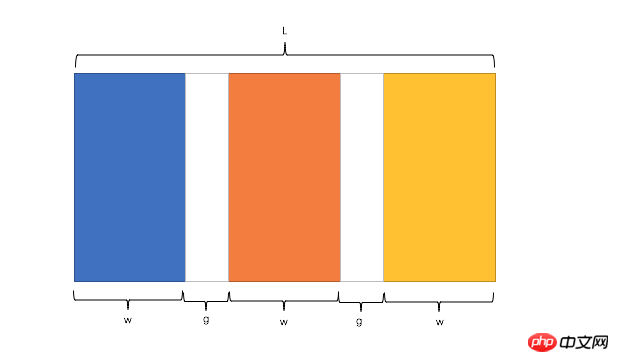
公式转化:l = w * n + g * (n-1) -> l = w * n + g * n - g -> l + g = (w + g) * n

因此,我们需要解决两个问题:
如何让总宽度增加g(即:L+g)
如何让每个宽包含g(即:w+g)
1)使用 float
(1)原理、用法
原理:增大父框的实际宽度后,使用CSS3属性box-sizing进行布局的辅助。
用法:先将父框设置为margin-left: -*px,再设置子框float: left、width: 25%、padding-left、box-sizing: border-box。
(2)代码实例
<p class="parent"> <p class="column"><p>1</p></p>
<p class="column"><p>2</p></p>
<p class="column"><p>3</p></p>
<p class="column"><p>4</p></p></p>.parent{
margin-left: -20px;//l增加g
}
.column{
float: left;
width: 25%;
padding-left: 20px;
box-sizing: border-box;//包含padding区域 w+g
}(3)优缺点
优点:兼容性较好
缺点:ie6 ie7百分比兼容存在一定问题
2)使用 table
(1)原理、用法
原理:通过增加一个父框的修正框,增大其宽度,并将父框转换为table,将子框转换为tabel-cell进行布局。
用法:先将父框的修正框设置为margin-left: -*px,再设置父框display: table、width:100%、table-layout: fixed,设置子框display: table-cell、padding-left。
(2)代码实例
<p class="parent-fix"> <p class="parent">
<p class="column"><p>1</p></p>
<p class="column"><p>2</p></p>
<p class="column"><p>3</p></p>
<p class="column"><p>4</p></p>
</p></p>.parent-fix{
margin-left: -20px;//l+g
}
.parent{
display: table;
width:100%;
table-layout: fixed;
}
.column{
display: table-cell;
padding-left: 20px;//w+g
}(3)优缺点
优点:结构和块数无关联
缺点:增加了一层
3)使用 flex
(1)原理、用法
原理:通过设置CSS3布局利器flex中的flex属性以达到等分布局。
用法:将父框设置为display: flex,再设置子框flex: 1,最后设置子框与子框的间距margin-left。
(2)代码实例
<p class="parent"> <p class="column"><p>1</p></p>
<p class="column"><p>2</p></p>
<p class="column"><p>3</p></p>
<p class="column"><p>4</p></p></p>.parent{ display: flex;
}.column{ flex: 1;
}.column+.column{ margin-left:20px;
}(3)优缺点
优点:代码量少,与块数无关
缺点:兼容性存在一定问题
定宽+自适应+两块高度一样高
1)使用 float
(1)原理、用法
原理:通过过分加大左右子框的高度,辅助超出隐藏,以达到视觉上的等高。
用法:将父框设置overflow: hidden,再设置左右子框padding-bottom: 9999px、margin-bottom: -9999px,最后设置左框float: left、width、margin-right,右框overflow: hidden。
(2)代码实例
<p class="parent">
<p class="left">
<p>left</p>
</p>
<p class="right">
<p>right</p>
<p>right</p>
</p></p>p{ background: none!important;
}.left,.right{ background: #444;
}.parent{ overflow: hidden;
}.left,.right{ padding-bottom: 9999px; margin-bottom: -9999px;
}.left{ float: left;
width: 100px; margin-right: 20px;
}.right{ overflow: hidden;
}(3)优缺点
优点:兼容性好
缺点:伪等高,不是真正意义上的等高
2)使用 table
(1)原理、用法
原理:将父框转化为tabel,将子框转化为tabel-cell布局,以达到定宽+自适应+两块高度一样高。
用法:先将父框设置为display:table、width:100%、table-layout:fixed,再设置左右框为display:table-cell,最后设置左框width、padding-right。
(2)代码实例
<p class="parent">
<p class="left">
<p>left</p>
</p>
<p class="right">
<p>right</p>
<p>right</p>
</p></p>.parent { display:table; width:100%; table-layout:fixed;
}.left { width:100px; padding-right:20px;
}.right,.left { display:table-cell;
}3)使用 flex
(1)原理、用法
原理:通过设置CSS3布局利器flex中的flex属性以达到定宽+自适应+两块高度一样高。
用法:将父框设置为display: flex,再设置左框width、margin-right,最后设置右框flex:1。
(2)代码实例
<p class="parent">
<p class="left">
<p>left</p>
</p>
<p class="right">
<p>right</p>
<p>right</p>
</p></p>.parent { display:flex;
}.left { width:100px; margin-right:20px;
}.right { flex:1;
}(3)优缺点
优点:代码少,flex很强大
缺点:兼容性存在一定问题
4)使用 display
(1)原理、用法
原理:通过设置display中的CSS3的-webkit-box属性以达到定宽+自适应+两块高度一样高。
用法:将父框设置为display: -webkit-box、width: 100%,再设置左框width、margin-right,最后设置右框-webkit-box-flex: 1。
(2)代码实例
<p class="parent">
<p class="left">left</p>
<p class="right">right </p>
</p>.parent { width: 100%; display: -webkit-box;
}.left { width:100px; margin-right: 20px;
}.right { -webkit-box-flex: 1;
}(3)优缺点
缺点:兼容性存在较大的问题
全屏布局
全屏布局的特点
滚动条不是全局滚动条,而是出现在内容区域里,往往是主内容区域
浏览器变大时,撑满窗口
全屏布局的方法

1)使用 position
(1)原理、用法
原理:将上下部分固定,中间部分使用定宽+自适应+两块高度一样高。
用法:见实例。
(2)代码实例
<p class="parent">
<p class="top">top</p>
<p class="left">left</p>
<p class="right">
<p class="inner">right</p>
</p>
<p class="bottom">bottom</p>
</p>html,body,.parent{
margin:0; height:100%; overflow:hidden;
}
body{ color:white;
}
.top{ position:absolute; top:0; left:0; right:0; height:100px; background:blue;
}
.left{ position:absolute; left:0; top:100px; bottom:50px; width:200px; background:red;
}
.right{ position:absolute; left:200px; top:100px; bottom:50px; right:0; background:pink; overflow: auto;
}
.right .inner{ min-height: 1000px;
}
.bottom{ position:absolute; left:0; right:0; bottom:0; height:50px; background: black;
}(3)优缺点
优点:兼容性好,ie6下不支持
2)使用 flex
(1)原理、用法
原理:通过灵活使用CSS3布局利器flex中的flex属性和flex-direction属性以达到全屏布局。
用法:见实例。
(2)代码实例
<p class="parent">
<p class="top">top</p>
<p class="middle">
<p class="left">left</p>
<p class="right">
<p class="inner">right</p>
</p>
</p>
<p class="bottom">bottom</p>
</p>html,body,.parent{
margin:0; height:100%; overflow:hidden;
}
body{ color: white;
}
.parent{ display: flex; flex-direction: column;
}
.top{ height:100px; background: blue;
}
.bottom{ height:50px; background: black;
}
.middle{ flex:1; display:flex;
}
.left{ width:200px; background: red;
}
.right{ flex: 1; overflow: auto; background:pink;
}
.right .inner{ min-height: 1000px;
}(3)优缺点
缺点:兼容性差,ie9及ie9以下不兼容
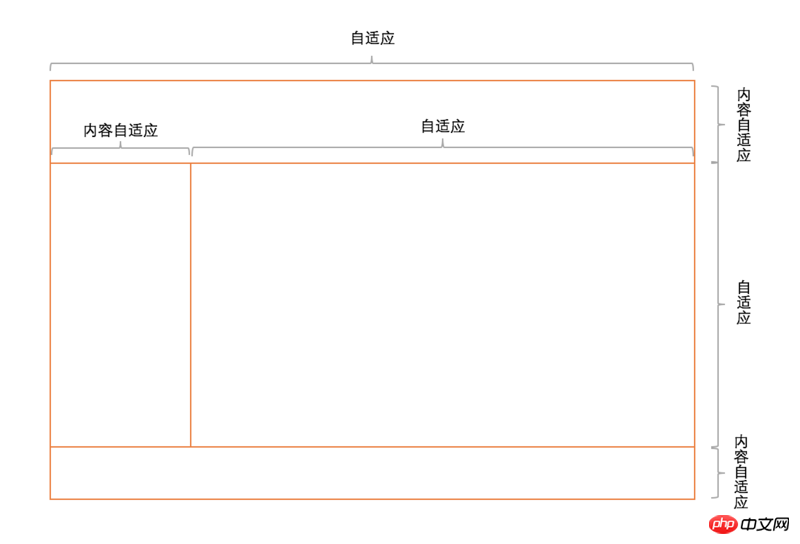
1)使用 flex
(1)原理、用法
原理:通过灵活使用CSS3布局利器flex中的flex属性和flex-direction属性以达到全屏布局。
用法:见实例。
(2)代码实例
<p class="parent">
<p class="top">top</p>
<p class="middle">
<p class="left">left</p>
<p class="right">
<p class="inner">right</p>
</p>
</p>
<p class="bottom">bottom</p>
</p>html,body,.parent{
margin:0; height:100%; overflow:hidden;
}
body{ color:white;
}
.parent{ display:flex; flex-direction:column;
}
.top{ background:blue;
}
.bottom{ background:black;
}
.middle{ flex:1; display:flex;
}
.left{ background: red;
}
.right{ flex:1; overflow:auto; background: pink;
}
.right .inner{ min-height:1000px;
}全屏布局相关方案的兼容性、性能和自适应一览表
| 方案 | 兼容性 | 性能 | 是否自适应 |
|---|---|---|---|
| Position | 好 | 好 | 部分自适应 |
| Flex | 较差 | 差 | 可自适应 |
| Grid | 差 | 较好 | 可自适应 |
Das obige ist der detaillierte Inhalt vonSo lösen Sie CSS-Layoutprobleme. Für weitere Informationen folgen Sie bitte anderen verwandten Artikeln auf der PHP chinesischen Website!
In Verbindung stehende Artikel
Mehr sehen- Warum zeigt Chrome beim Wechseln des Monitors die Farben unterschiedlich an?
- Warum funktionieren automatische Ränder nicht mit der absoluten Positionierung in CSS?
- Wie kann ich das Farbeingabefeld in Webkit-Browsern anpassen?
- Wie kann ich fließende Layoutübergänge erzielen, ohne Medienabfragen zu verwenden?
- Warum funktioniert „position: sticky' in meiner Fußzeile nicht, wenn die Höhe des Seitenkörpers und das #main-Element angegeben sind?

